PPT2013制作教程
- 格式:ppt
- 大小:2.99 MB
- 文档页数:27
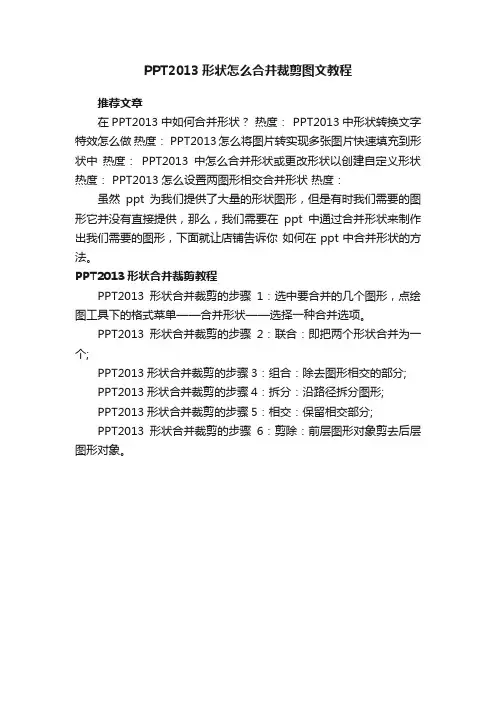
PPT2013形状怎么合并裁剪图文教程
推荐文章
在PPT2013中如何合并形状?热度: PPT2013中形状转换文字特效怎么做热度: PPT2013怎么将图片转实现多张图片快速填充到形状中热度:PPT2013中怎么合并形状或更改形状以创建自定义形状热度: PPT2013怎么设置两图形相交合并形状热度:
虽然ppt为我们提供了大量的形状图形,但是有时我们需要的图形它并没有直接提供,那么,我们需要在ppt中通过合并形状来制作出我们需要的图形,下面就让店铺告诉你如何在ppt中合并形状的方法。
PPT2013形状合并裁剪教程
PPT2013形状合并裁剪的步骤1:选中要合并的几个图形,点绘图工具下的格式菜单——合并形状——选择一种合并选项。
PPT2013形状合并裁剪的步骤2:联合:即把两个形状合并为一个;
PPT2013形状合并裁剪的步骤3:组合:除去图形相交的部分;
PPT2013形状合并裁剪的步骤4:拆分:沿路径拆分图形;
PPT2013形状合并裁剪的步骤5:相交:保留相交部分;
PPT2013形状合并裁剪的步骤6:剪除:前层图形对象剪去后层图形对象。
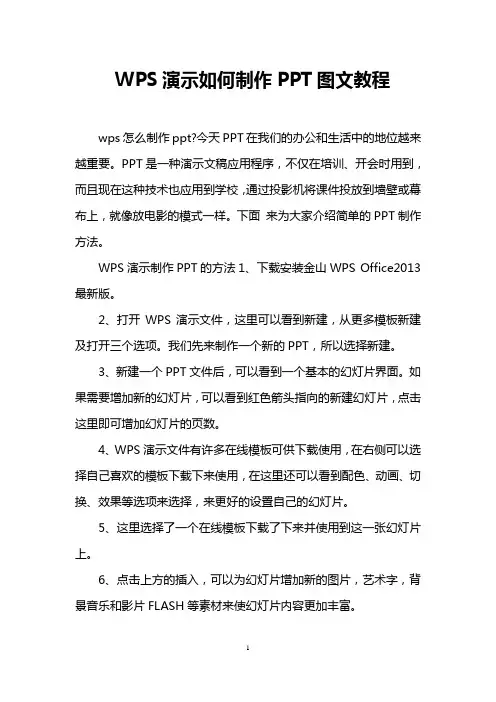
WPS演示如何制作PPT图文教程
wps怎么制作ppt?今天PPT在我们的办公和生活中的地位越来越重要。
PPT是一种演示文稿应用程序,不仅在培训、开会时用到,而且现在这种技术也应用到学校,通过投影机将课件投放到墙壁或幕布上,就像放电影的模式一样。
下面来为大家介绍简单的PPT制作方法。
WPS演示制作PPT的方法1、下载安装金山WPS Office2013最新版。
2、打开WPS演示文件,这里可以看到新建,从更多模板新建及打开三个选项。
我们先来制作一个新的PPT,所以选择新建。
3、新建一个PPT文件后,可以看到一个基本的幻灯片界面。
如果需要增加新的幻灯片,可以看到红色箭头指向的新建幻灯片,点击这里即可增加幻灯片的页数。
4、WPS演示文件有许多在线模板可供下载使用,在右侧可以选择自己喜欢的模板下载下来使用,在这里还可以看到配色、动画、切换、效果等选项来选择,来更好的设置自己的幻灯片。
5、这里选择了一个在线模板下载了下来并使用到这一张幻灯片上。
6、点击上方的插入,可以为幻灯片增加新的图片,艺术字,背景音乐和影片FLASH等素材来使幻灯片内容更加丰富。
7、想要打开现有的幻灯片,则可以点击图片左上方的打开键,然后即可选择自己电脑上已有的幻灯片文件。
8、选择这篇英语课件后就可以看到自己的PPT文件在WPS演示中打开的效果。
在上方的幻灯片放映中可以选择播放幻灯片,为幻灯片设置放映方式等选项。
到这里整个PPT制作方式和打开现有PPT 方法已经全部介绍完了,整个过程适合一些WPS初级入门的新手。
WPS演示如何制作PPT图文教程。
![使用PPT2013制作PPT及应用[5篇]](https://uimg.taocdn.com/59d7fe46a36925c52cc58bd63186bceb19e8edf2.webp)
使用PPT2013制作PPT及应用[5篇]第一篇:使用PPT2013制作PPT及应用使用PPT2010制作PPT模板并使用点击幻灯片母版视图新建PPT文件,点击【视图】选择【幻灯片母版视图】,见下图1。
图1.点击幻灯片母版视图1.1 进入幻灯片母版视图如下图2所示。
其中红线框内的是母版。
图2.进入母版视图备注:在此母版内做的更改,将应用在每一个版式中。
1.2 添加背景图点击【背景样式】,选择【背景格式】,如下图3所示图3.点击背景格式1.3 选择背景图片在右侧设置背景格式中选择【图片或文理填充】,在下方【插入图片】处点击【文件】标题选择要做为背景的图片,选择好图片后,将透明度设置为80%(可以根据自己需要自由设置),如下图4所示。
图4.设置背景图片1.4 添加logo 将作为Logo的图片直接复制到母版上,或者使用插入图片的方式添加到母版上即可。
图5.设置logo 目前已经完成了母版模板的制作,下面将开始进行子版的模板的制作。
制作标题幻灯片模板标题幻灯片是一个PPT展示出来的第一页,好的标题页可以做到先声夺人,让人具有耳目一新。
2.1 添加前景图在母版中我们添加了背景图,现在我们在标题页中可以在母版的背景图基础上,添加前景图。
麻椒大叔在这里只介绍添加的方法,创意部分就留给小伙伴自由发挥了。
点击【插入】-【图片】,选择要作为前景图的图片,点击【插入】借款。
图6.添加前景图制作幻灯片内容模板制作完标题幻灯片版式后,接下来可以制作幻灯片内容版式。
在左侧我们可以看到在标题版式下还有许多的版式。
这是系统给出的内容版式,可以在这上面进行修改,也可以进行自定义模板。
3.1 制作自定义内容模板。
在左侧的标题幻灯片版式下插入一张新的版式,点击右键,重命名版式为“标题和内容版式”。
在【幻灯片母版】下【插入占位符】选项内容有很多的占位符。
这些可以根据实际需要自由添加。
如下图7。
图7.插入占位符图根据对这个页面的思路,插入合适的占位符。
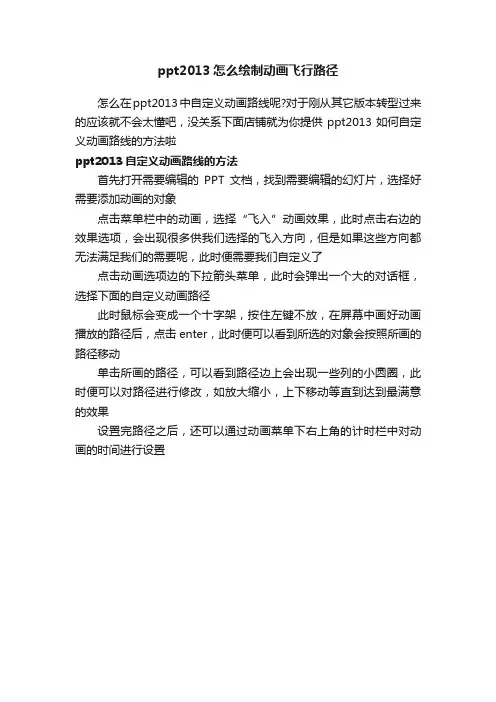
ppt2013怎么绘制动画飞行路径
怎么在ppt2013中自定义动画路线呢?对于刚从其它版本转型过来的应该就不会太懂吧,没关系下面店铺就为你提供ppt2013如何自定义动画路线的方法啦
ppt2013自定义动画路线的方法
首先打开需要编辑的PPT文档,找到需要编辑的幻灯片,选择好需要添加动画的对象
点击菜单栏中的动画,选择“飞入”动画效果,此时点击右边的效果选项,会出现很多供我们选择的飞入方向,但是如果这些方向都无法满足我们的需要呢,此时便需要我们自定义了
点击动画选项边的下拉箭头菜单,此时会弹出一个大的对话框,选择下面的自定义动画路径
此时鼠标会变成一个十字架,按住左键不放,在屏幕中画好动画播放的路径后,点击enter,此时便可以看到所选的对象会按照所画的路径移动
单击所画的路径,可以看到路径边上会出现一些列的小圆圈,此时便可以对路径进行修改,如放大缩小,上下移动等直到达到最满意的效果
设置完路径之后,还可以通过动画菜单下右上角的计时栏中对动画的时间进行设置。
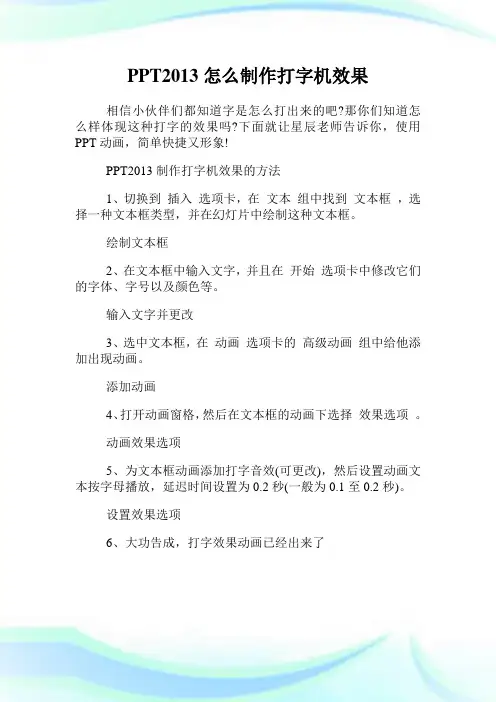
PPT2013怎么制作打字机效果相信小伙伴们都知道字是怎么打出来的吧?那你们知道怎么样体现这种打字的效果吗?下面就让星辰老师告诉你,使用PPT动画,简单快捷又形象!PPT2013制作打字机效果的方法1、切换到插入选项卡,在文本组中找到文本框,选择一种文本框类型,并在幻灯片中绘制这种文本框。
绘制文本框2、在文本框中输入文字,并且在开始选项卡中修改它们的字体、字号以及颜色等。
输入文字并更改3、选中文本框,在动画选项卡的高级动画组中给他添加出现动画。
添加动画4、打开动画窗格,然后在文本框的动画下选择效果选项。
动画效果选项5、为文本框动画添加打字音效(可更改),然后设置动画文本按字母播放,延迟时间设置为0.2秒(一般为0.1至0.2秒)。
设置效果选项6、大功告成,打字效果动画已经出来了ppt2013怎样设置工具栏为显示模式ppt2013怎样设置工具栏为显示模式PPT2013添加工具栏的方法首先点击菜单栏中最左边的文件点击文件后,打开幻灯片的设置对话框,如下图所示,这里是很多设置功能的入口处,现在我们要使用的是左边列表最下面的选项点击选项后,就打开powerpoint选项设置对话框,如下图所示,默认位于常规选项卡中,在左边的菜单列表中点击自定义功能区点击自定义功能区后,就打开自定义功能区设置页面,如下图所示,在右边的列表中默认显示已经可以在菜单栏中显示的菜单,没有勾选的是不会显示的勾选开发工具,在开发工具里面我们可以看到有:代码、加载项、控件等功能,这个就是我们需要的,勾选后,点击右下角的确定按钮设置完成设置完成后,回到ppt文档中,可以看到菜单栏中已经多了一个开发工具的菜单项,在里面有各种编程会用到的工具。

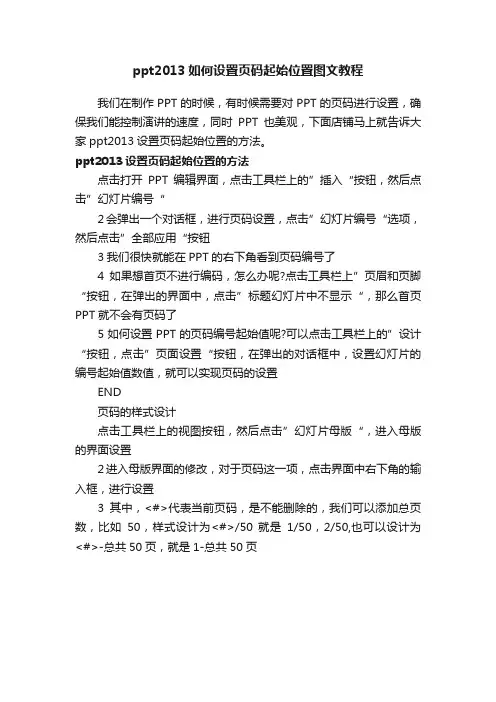
ppt2013如何设置页码起始位置图文教程
我们在制作PPT的时候,有时候需要对PPT的页码进行设置,确保我们能控制演讲的速度,同时PPT也美观,下面店铺马上就告诉大家ppt2013设置页码起始位置的方法。
ppt2013设置页码起始位置的方法
点击打开PPT编辑界面,点击工具栏上的”插入“按钮,然后点击”幻灯片编号“
2会弹出一个对话框,进行页码设置,点击”幻灯片编号“选项,然后点击”全部应用“按钮
3我们很快就能在PPT的右下角看到页码编号了
4如果想首页不进行编码,怎么办呢?点击工具栏上”页眉和页脚“按钮,在弹出的界面中,点击”标题幻灯片中不显示“,那么首页PPT就不会有页码了
5如何设置PPT的页码编号起始值呢?可以点击工具栏上的”设计“按钮,点击”页面设置“按钮,在弹出的对话框中,设置幻灯片的编号起始值数值,就可以实现页码的设置
END
页码的样式设计
点击工具栏上的视图按钮,然后点击”幻灯片母版“,进入母版的界面设置
2进入母版界面的修改,对于页码这一项,点击界面中右下角的输入框,进行设置
3其中,<#>代表当前页码,是不能删除的,我们可以添加总页数,比如50,样式设计为<#>/50 就是1/50,2/50,也可以设计为<#>-总共50页,就是1-总共50页。

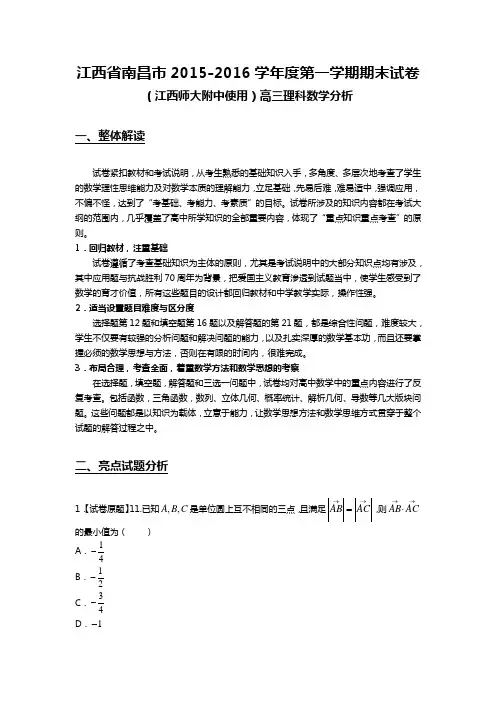
江西省南昌市2015-2016学年度第一学期期末试卷(江西师大附中使用)高三理科数学分析一、整体解读试卷紧扣教材和考试说明,从考生熟悉的基础知识入手,多角度、多层次地考查了学生的数学理性思维能力及对数学本质的理解能力,立足基础,先易后难,难易适中,强调应用,不偏不怪,达到了“考基础、考能力、考素质”的目标。
试卷所涉及的知识内容都在考试大纲的范围内,几乎覆盖了高中所学知识的全部重要内容,体现了“重点知识重点考查”的原则。
1.回归教材,注重基础试卷遵循了考查基础知识为主体的原则,尤其是考试说明中的大部分知识点均有涉及,其中应用题与抗战胜利70周年为背景,把爱国主义教育渗透到试题当中,使学生感受到了数学的育才价值,所有这些题目的设计都回归教材和中学教学实际,操作性强。
2.适当设置题目难度与区分度选择题第12题和填空题第16题以及解答题的第21题,都是综合性问题,难度较大,学生不仅要有较强的分析问题和解决问题的能力,以及扎实深厚的数学基本功,而且还要掌握必须的数学思想与方法,否则在有限的时间内,很难完成。
3.布局合理,考查全面,着重数学方法和数学思想的考察在选择题,填空题,解答题和三选一问题中,试卷均对高中数学中的重点内容进行了反复考查。
包括函数,三角函数,数列、立体几何、概率统计、解析几何、导数等几大版块问题。
这些问题都是以知识为载体,立意于能力,让数学思想方法和数学思维方式贯穿于整个试题的解答过程之中。
二、亮点试题分析1.【试卷原题】11.已知,,A B C 是单位圆上互不相同的三点,且满足AB AC →→=,则AB AC →→⋅的最小值为( )A .14-B .12-C .34-D .1-【考查方向】本题主要考查了平面向量的线性运算及向量的数量积等知识,是向量与三角的典型综合题。
解法较多,属于较难题,得分率较低。
【易错点】1.不能正确用OA ,OB ,OC 表示其它向量。
2.找不出OB 与OA 的夹角和OB 与OC 的夹角的倍数关系。

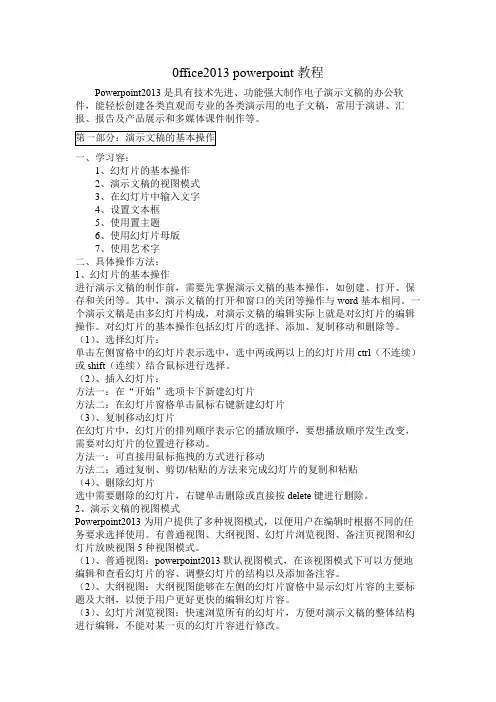
0ffice2013 powerpoint教程Powerpoint2013是具有技术先进、功能强大制作电子演示文稿的办公软件,能轻松创建各类直观而专业的各类演示用的电子文稿,常用于演讲、汇报、报告及产品展示和多媒体课件制作等。
一、学习容:1、幻灯片的基本操作2、演示文稿的视图模式3、在幻灯片中输入文字4、设置文本框5、使用置主题6、使用幻灯片母版7、使用艺术字二、具体操作方法:1、幻灯片的基本操作进行演示文稿的制作前,需要先掌握演示文稿的基本操作,如创建、打开、保存和关闭等。
其中,演示文稿的打开和窗口的关闭等操作与word基本相同。
一个演示文稿是由多幻灯片构成,对演示文稿的编辑实际上就是对幻灯片的编辑操作。
对幻灯片的基本操作包括幻灯片的选择、添加、复制移动和删除等。
(1)、选择幻灯片:单击左侧窗格中的幻灯片表示选中,选中两或两以上的幻灯片用ctrl(不连续)或shift(连续)结合鼠标进行选择。
(2)、插入幻灯片:方法一:在“开始”选项卡下新建幻灯片方法二:在幻灯片窗格单击鼠标右键新建幻灯片(3)、复制移动幻灯片在幻灯片中,幻灯片的排列顺序表示它的播放顺序,要想播放顺序发生改变,需要对幻灯片的位置进行移动。
方法一:可直接用鼠标拖拽的方式进行移动方法二:通过复制、剪切/粘贴的方法来完成幻灯片的复制和粘贴(4)、删除幻灯片选中需要删除的幻灯片,右键单击删除或直接按delete键进行删除。
2、演示文稿的视图模式Powerpoint2013为用户提供了多种视图模式,以便用户在编辑时根据不同的任务要求选择使用。
有普通视图、大纲视图、幻灯片浏览视图、备注页视图和幻灯片放映视图5种视图模式。
(1)、普通视图:powerpoint2013默认视图模式,在该视图模式下可以方便地编辑和查看幻灯片的容、调整幻灯片的结构以及添加备注容。
(2)、大纲视图:大纲视图能够在左侧的幻灯片窗格中显示幻灯片容的主要标题及大纲,以便于用户更好更快的编辑幻灯片容。
PPT2013怎么插入遮罩视频
PPT2013怎么插入遮罩视频?ppt中想要制作遮罩视频,该怎么制作呢?下面我们就来看看插入视频并制作遮罩呢?下面我们就来看看详细的
教程,需要的朋友可以参考下
一、插入视频
1、首先第一步当然就是处理视频了,视频尽量不要做得太大。
因为视
频太大在导入的过程中会特别的慢,而且还会使软件运行不流畅,所
以视频大小要适宜,能起到应有的作用就行。
而且视频较大,会使最
终的PPT文件占用空间特别大。
2、视频做好之后就可以插入PPT中了,先打开PPT2013,然后在界面
的左上角找到:插入——视频(或者:插入——媒体——视频)选择
要插入的视频,视频来源可以是网上的,也可以是pc上的视频
3、我们选择PC上的视频,然后在弹出的窗口中找到我们要插入的视频,然后点击“插入”
二、给视频添加遮罩
1、插入的视频一般都是方方正正的,一点都不美观,我们可以给视频添加遮罩,改变其形状,空间方位,让视频更加的美观。
首先,先点击添加的视频,点击最上方的“格式”
2、在格式中找到“视频形状”,在其下拉菜单中我们可以选择我们中意的形状,点击,小编选择了一个心形。
我们可以看到视频变成了一个“心”。
3、除了可以改变视频的形状外,我们还可以为视频添加阴影,进行三维转换等。
使视频更具立体感。
学习本系列视频课程主要是能够全面掌握PPT软件各种功能操作技巧,同时掌握PPT相关的基础设计理念,为轻松掌握企业级PPT演示文稿打下坚实基础。
本系列视频主要是讲解了PPT2013企业版职场入门级设计基础教程。
本系列视频课程教程是由于领津独立开发,领津根据PPT企业培训经验,结合国际上权威的二维设计理念,推出的一套体系化PPT教学视频,帮助大家解决会用PPT软件但不会设计PPT演示文稿的问题。
本系列视频课程的讲解主讲讲师是领津专业培训师秦川,他拥有MMI(微软大师级讲师)证书以及超过500场企业培训经验。
已帮助数千人提升自己,突破自己,走向成功。
在业界拥有极好的口碑及声誉。
领津(牛闪闪)讲师授课幽默风趣,同时又发人深省,教会你在工作中如何建立你的核心办公执行力和效率,协助你找到工作的意义和满足感!
学完本系列视频课程能够学到了PPT的高清页面设置、页面布局调整、母版与版式的关系、SmartArt关键字图像化、切换和动画的区别、动作按钮与超链接、幻灯片导出与发布、逻辑组织功能、加密直接放映、音频跨幻灯片播放、视频书签的作用、排练时间循环播放、视频书签的作用、视频封面设置与放映、Excel图表的关联、图表的动画设置、页码的设置、屏幕视频的录制制作、图片版式快速应用、图片高效裁剪处理、图片背景删除技巧、相册型演示文稿快速创
建,多版本的快速修订、快速合并功能、互联网同步演示和自定义放映功能。
课程网址:
/course-3259.html?A=wenku。